
Съдържание
Paint е основна графична програма, включена в Microsoft Windows от версия 1.0. Може да се използва за основно редактиране на снимки, рисуване и оцветяване, а в текущите версии на Windows (XP и по-нови) може да се използва за запазване на JPEG, TIFF, GIF, BMP и PNG изображения. Като основна помощна програма, включена в Windows, не е необходимо да инсталирате Paint, но ако има системна грешка и програмата престане да работи правилно, тя може да бъде преинсталирана.
инструкции
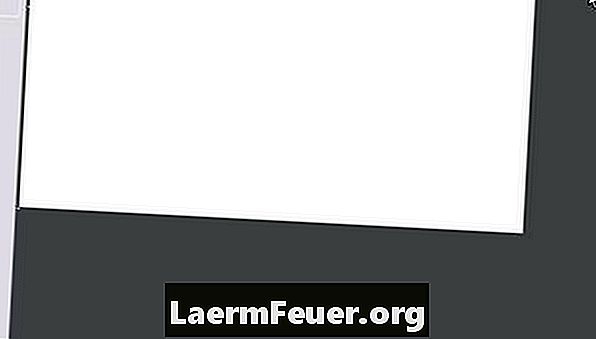
-
Отидете на "Старт", "Контролен панел" и "Добавяне или премахване на програми". В лентата с менюта, намираща се вляво от прозореца, кликнете върху „Добавяне / премахване на компоненти на Windows“.
-
Изберете "Аксесоари и помощни програми" и натиснете бутона "Подробности".
-
Изберете "Аксесоари" и отново натиснете бутона "Подробности".
-
Потърсете "Paint" в списъка на аксесоарите. Ако квадратчето не е отметнато, изберете го и кликнете върху „OK“. Това ще преинсталира програмата. Ако полето вече е проверено, но програмата не работи, махнете отметката от нея и кликнете върху „OK“. Това ще премахне напълно програмата. Повторете стъпките, за да го инсталирате.
-
Отворете Paint от "Start", "Accessories" и "Paint". Програмата трябва да се отваря и да работи правилно.
съвети
- Уверете се, че не сте просто изтрили прекия път към програмата. Името на файла на програмата е mspaint.exe. Тя може да бъде намерена в Windows / System32 или чрез търсене в компютъра по име на файл. Просто кликнете върху иконата на mspaint и изберете "Изпрати на работния плот като пряк път".
- Има безплатни алтернативни програми за боя, достъпни за изтегляне. Вижте Ресурси.
предупредителен
- Тези стъпки не работят в Windows Vista или 7, но местоположението на файла mspaint, "Windows / System32", е същото.
- Не променяйте нищо в папката System32.
Какво ви трябва
- Windows XP